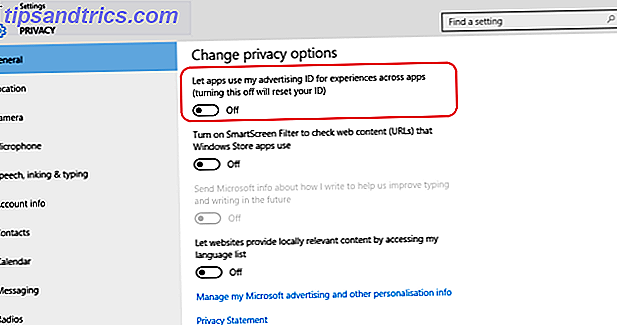Wenn Sie Ihrem Computer Funktionen für drahtlose Netzwerke hinzufügen möchten, haben Sie zwei Optionen: einen PCIe-Netzwerkadapter oder eine drahtlose USB-Lösung. USB-Wireless-Adapter sind klein, tragbar und billig, aber bedeutet das, dass sie besser sind?
Werfen wir einen Blick auf die Vor- und Nachteile von jedem.
PCI-e Wireless Adapter: Mehr Leistung, weniger Flexibilität
Ein PCI-e Wireless-Netzwerkadapter wird, wie Sie vielleicht erwarten, an den PCI-e (PCI Express) -Port Ihres Computers angeschlossen. Wenn Sie Ihren eigenen PC bauen So bauen Sie Ihren eigenen PC So bauen Sie Ihren eigenen PC Es ist sehr erfreulich, Ihren eigenen PC zu bauen; sowie einschüchternd. Aber der Prozess selbst ist eigentlich ziemlich einfach. Wir führen Sie durch alles, was Sie wissen müssen. Lesen Sie weiter, das Gehäuse auseinanderzunehmen und diesen Anschluss auf Ihrem Motherboard zu finden sollte ziemlich einfach sein.
Das heißt, einige Leute könnten sich nicht wohl fühlen, diese Art von Arbeit auf ihrem eigenen Computer zu tun. Es ist nicht schwer, aber öffnen Sie Ihren PC und arbeiten mit elektrostatisch-empfindliche Teile Ihre Turnschuhe können Ihren Computer töten: Wie statische Elektrizität funktioniert [MakeUseOf erklärt] Ihre Turnschuhe können Ihren Computer töten: Wie statische Elektrizität funktioniert [MakeUseOf erklärt] Statische Elektrizität ist die Nummer eins Computer Hardware Killer, und es ist überall! Panik beiseite, wenn Sie irgendeine Arbeit mit Computerkomponenten - sogar so einfach wie ein Upgrade Ihres Gedächtnisses - müssen Sie wissen, ... Lesen Sie mehr kann ein bisschen nervenaufreibend sein.
Sobald Sie es installiert haben, wird Ihnen der PCI-e-Wireless-Adapter mehr Netzwerkleistung geben. Sie packen in der Regel mindestens zwei Antennen, von denen jede Ihren Wi-Fi-Signalempfang steigern wird. Einige von ihnen, wie der Rosewill RNX-AC1900PCE (UK), haben sogar drei Antennen, was das Potenzial der Karte für Hochgeschwindigkeitskommunikation weiter erhöht.
Rosewill RNX-AC1900PCE, 802.11AC Dualband AC1900 PCI Express WiFi Adapter / Wireless Adapter / Netzwerkkarte Rosewill RNX-AC1900PCE, 802.11AC Dualband AC1900 PCI Express WiFi Adapter / Wireless Adapter / Netzwerkkarte Jetzt kaufen bei Amazon 55, 00 €
Mehrere Antennen lassen eine drahtlose Karte das multiple-input-multiple-output (MIMO) -Spezial-Multiplexing ausnutzen ... was ziemlich zäh und ziemlich kompliziert ist.
Was Sie wissen müssen, ist, dass es zu einer besseren Signalstärke und einer schnelleren WLAN-Übertragung führen kann. (Dies ist jedoch nicht garantiert.) Und viele Wireless-Karten verfügen über Bluetooth-Funktionen, die bei USB-WLAN-Lösungen weniger häufig verwendet werden.
Ein PCIe-Wireless-Adapter wird also wahrscheinlich einen besseren Empfang erhalten. Warum sollte das nicht immer die beste Wahl sein?
Erstens, weil es nicht einfach ist, es auf einen anderen PC zu verschieben, sobald Sie es auf Ihrem Motherboard installiert haben. Sie müssen beide Fälle auseinander nehmen, auf statische Elektrizität achten und sie übertragen.

Manche Leute finden auch, dass das Platzieren der Antennen zwischen Ihrem Computergehäuse und der Wand (wo die Rückseite Ihres Gehäuses oft positioniert ist) die Empfänglichkeit des Adapters stark einschränken kann. Auch wenn die Antennen leistungsfähiger sind, kann das Einfügen von Metall zwischen sie und die Quelle Ihres Wi-Fi-Signals die Leistung beeinträchtigen.
Und es ist keine große Sache, aber einige Leute mögen wirklich nicht das Aussehen von Antennen, die aus der Rückseite ihres Computers herausragen.
USB Wireless Adapter: Weniger Strom für mehr Komfort
Ein drahtloser USB-Netzwerkadapter ist so einfach wie es geht: Sie stecken ihn in einen USB-Anschluss Ihres Computers und er verbindet Ihr Gerät mit einem WLAN-Netzwerk. (Nun, Sie müssen vielleicht zuerst einige Treiber und Dinge herunterladen, aber Sie bekommen die Idee.)
Und das ist der größte Vorteil eines USB-Wireless-Adapters. Es ist super einfach zu bedienen, es dauert nur ein paar Sekunden, um es auf einen neuen Computer zu übertragen, und Sie können wirklich die Installation nicht vermasseln. Der Adapter selbst nimmt nicht viel Platz ein und ist einfach auf einem Desktop oder Laptop zu verwenden, wobei eine PCI-e-Karte mit ziemlicher Sicherheit auf einen Desktop beschränkt ist.

Leider hat der Komfort kleiner Größe einige Nachteile. Da die meisten USB-Wireless-Adapter keine externen Antennen packen, sind sie weniger leistungsstark. Ist Ihr USB-WLAN-Dongle nacheilend? 3 Möglichkeiten, es zu beheben ist Ihr USB-Wi-Fi-Dongle Lagging? 3 Wege, um es zu beheben Haben Sie einen drahtlosen Dongle, der sich schlecht benimmt? Drei verschiedene Methoden können die meisten Dongle-Probleme lösen: USB-Extender, wechselnde Router-Kanäle und Dual-Band-Router. Weiterlesen . Sie werden wahrscheinlich nicht so stark empfangen wie PCI-e-Karten, und viele Leute berichten, dass sie auch mit USB-Adaptern niedrigere Geschwindigkeiten sehen.
Einige USB-Adapter verfügen über eine einzige externe Antenne, wie das unten abgebildete Modell Anewkodi. Und das ist zwar nicht viel verglichen mit den dreifach-Antenne PCI-e-Karten, kann aber definitiv die Aufnahmefähigkeit Ihres Adapters erhöhen. Andere verfügen über fernverdrahtete Antennen, mit denen Sie die Antenne an einen idealen Ort für den Wi-Fi-Empfang verlegen können.
ANEWKODI 600 Mbps Dual Band (2, 4 G / 150 Mbps + 5G / 433 Mbps) Wireless USB Wifi Adapter, 802.11N / G / B Antenne Netzwerk Lan-karte Für Windows XP / Vista / 7/8 / 8.1 / 10 (32/64 bits) MAC OS ANEWKODI 600Mbps Dualband (2.4G / 150Mbps + 5G / 433Mbps) Drahtloser USB-Wifi-Adapter, 802.11N / G / B-Antenne Netz-Lan-Karte für Windows XP / Vista / 7/8 / 8.1 / 10 (32 / 64bits) MAC OS kaufen jetzt Bei Amazon $ 16, 99
Ein USB-Adapter wird am besten verwendet, wenn eine gerade, klare Leitung vom Adapter zum WLAN-Router vorhanden ist. (Das ist der beste Fall für jeden drahtlosen Adapter, aber es ist besonders der Fall mit USB.)
Das heißt, einige Leute finden, dass sie sehr gute Geschwindigkeiten mit USB-Wireless-Adaptern bekommen. Dies hängt wahrscheinlich von der Qualität des Adapters und den Standorten des Routers und des Computers ab. Wenn Sie einen hochwertigen Adapter kaufen, der 802.11n- oder 802.11ac-fähig ist und eine klare Verbindung zwischen dem Adapter und dem Router hat, ist es gut möglich, dass Sie sehr respektable WLAN-Geschwindigkeiten erhalten.
Eine Sache zu beachten ist, dass die Bandbreite der USB-Ports ein begrenzender Faktor war. Mit USB 3.0, das inzwischen fast universell geworden ist, ist das kein Thema mehr.
PCI-e vs. USB Wireless Adapter: Was ist für Sie?
Jetzt, wo Sie einige Vor- und Nachteile gesehen haben, können Sie eine bessere Entscheidung treffen, welche Wireless-Lösung für Sie besser ist.
Wenn Sie einen Desktop verwenden, planen Sie nicht, die Wireless-Karte zwischen verschiedenen Computern zu verschieben, und Sie können die Antennen gut positionieren (vorzugsweise dort, wo das Wi-Fi-Signal nicht durch das Computergehäuse übertragen werden muss), a PCI-e-Karte wird Ihnen wahrscheinlich eine bessere Leistung geben.
Ein USB-WLAN-Adapter hat jedoch Vorteile. Es ist klein, einfach zu installieren, ein Kinderspiel zwischen den Computern und kann in den richtigen Setups sehr respektable Geschwindigkeiten erreichen. Und weil dein Router wahrscheinlich nicht am besten Platz für maximale Geschwindigkeit ist 4 Gründe, warum dein Wi-Fi so langsam ist (und wie man sie repariert) 4 Gründe, warum dein Wi-Fi so langsam ist (und wie man sie repariert) Wann Sie sind auf Wi-Fi angewiesen, Geschwindigkeitsprobleme können schaden - und WLAN-Geschwindigkeitsprobleme sind nicht immer einfach zu diagnostizieren. Hier sind einige Dinge, die Sie überprüfen sollten. Lesen Sie mehr, es besteht eine gute Chance, dass Sie Dinge bewegen können, um bessere Ergebnisse zu erzielen.
Einen drahtlosen Netzwerkadapter auswählen
Wenn Sie sich für ein Format oder das andere entschieden haben, fragen Sie sich vielleicht, welches Sie kaufen sollten. Es gibt eine große Auswahl an Marken, Modellen und Preisen, aber es gibt einige Richtlinien, die man beachten sollte.
Für beide Arten von Adaptern, Dual-Band-Fähigkeit Wie Dual-Band-Router Ihre Wireless-Probleme lösen können Wie Dual-Band-Router Ihre Wireless-Probleme lösen können Die Verwendung eines Routers, der den Dual-Band-Standard unterstützt, kann Ihre WLAN-Geschwindigkeit in vielen steigern Umstände. Lesen Sie mehr wird empfohlen. Die Möglichkeit, die Übertragungsstandards 2, 4 GHz oder 5, 0 GHz zu verwenden, ist hilfreich, um den besten Empfang zu erhalten. 2, 4 GHz sind zwar langsamer, jedoch stärker und dringen leichter in Wände und andere Hindernisse ein.
Während fast alle PCI-e-Adapter Dual-Band sind, sind nicht alle USB-Adapter. Das TP-Link N300 (UK) zum Beispiel ist 802.11n-fähig und sehr günstig, aber Single-Band. Normalerweise finden Sie im Titel eine Dual-Band-Funktion, wie Sie hier sehen können:
TP-Link N900 Wireless-Dual-Band-USB-Adapter (TL-WDN4200) TP-Link N900 Wireless-Dual-Band-USB-Adapter (TL-WDN4200) Kaufen Sie jetzt bei Amazon $ 120.75
Wenn Sie sich für eine Netzwerkkarte entscheiden, erhalten Sie mit drei Antennen mehr Strom als zwei. Der AC1900 (UK) von TP-Link beispielsweise verfügt über drei Antennen und kann 1.300 MBit / s über 5.0 GHz Wi-Fi (Ihre Internetverbindung ist wahrscheinlich nicht so schnell):
TP-Link Archer T9E AC1900 Drahtlose WiFi PCIe-Netzwerkkarte für PC, mit Beamforming und Heatsink-Technologie TP-Link Archer T9E AC1900 Drahtlose WiFi PCIe-Netzwerkkarte für PC, mit Beamforming und Heatsink-Technologie Jetzt kaufen bei Amazon 55, 00 €
Abgesehen von Dual-Band-Fähigkeit und mehr Antennen, ist Ihre beste Wette einfach, nach einer drahtlosen Lösung von einem seriösen Unternehmen zu suchen, das den drahtlosen Standard Ihres Routers handhaben kann. Wenn Sie einen AC-Router haben Alles, was Sie über AC-Router wissen müssen Alles, was Sie über AC-Router wissen müssen Während drahtlose Standards eine logische Entwicklung in Bezug auf Buchstaben nicht haben, ist die Technologie unter der Haube bemerkenswert, und mit jeder neuen Version erhalten wir eine näher an die schmerzfreie Konnektivität herantreten. Lesen Sie mehr, zum Beispiel, ein AC-fähiger WLAN-Adapter wird Ihnen bessere Geschwindigkeiten geben.
Ihre Empfehlungen für drahtlose Netzwerke
Nachdem wir hier die Grundlagen für Sie gelegt haben, möchten wir von Ihren Erfahrungen erfahren. Verschiedene Setups mit unterschiedlichen Karten, Layouts und Kombinationen von Ausrüstung haben unterschiedliche Auswirkungen. Teilen Sie Ihre Erfahrungen mit uns, damit wir alle bessere Netzwerkergebnisse erzielen können!
Verwenden Sie einen PCI-E- oder USB-WLAN-Adapter? Wenn du beide ausprobiert hast, was war schneller? Teilen Sie Ihre Gedanken in den Kommentaren unten.

![Erstellen eines benutzerdefinierten Splash-Image für Grub 2 [Linux]](https://www.tipsandtrics.com/img/linux/593/how-create-custom-splash-image.jpeg)